在网页开发中,实现多个网页或内容层的叠加效果是一个常见需求,这种技术可以用于创建模态框、下拉菜单、图片画廊、多标签页界面等交互场景,要实现网页叠加,核心在于对元素的定位、层级控制以及事件处理进行合理设计,以下从技术原理、实现方法、注意事项及代码示例等方面进行详细阐述。
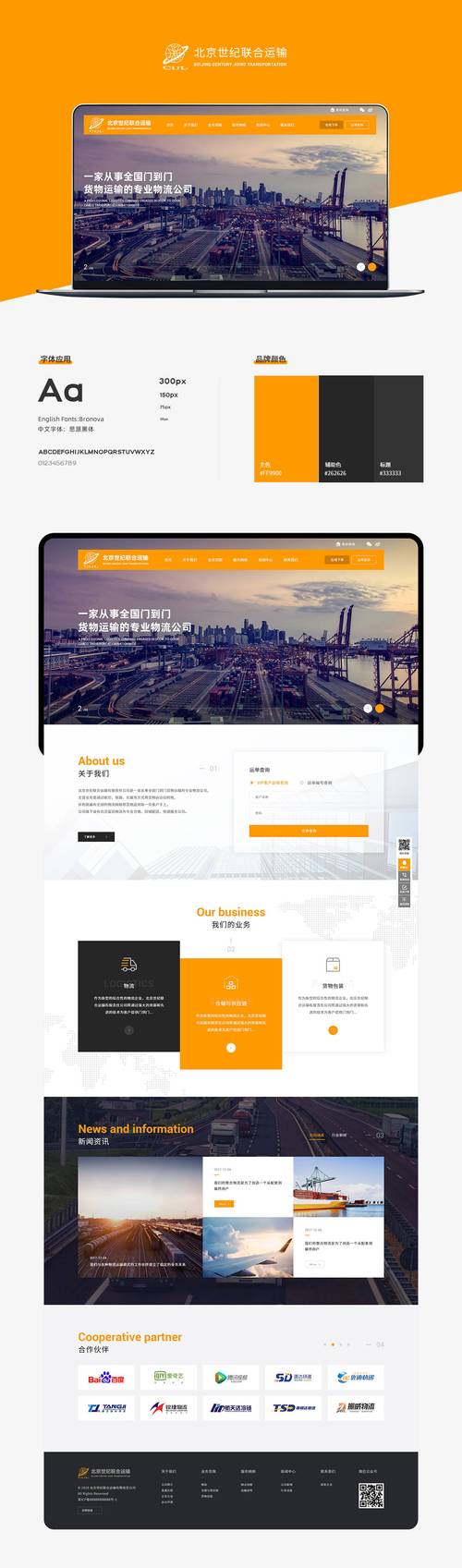
网页叠加的本质是通过CSS的定位属性(如position)和层级属性(如z-index)来控制元素在三维空间中的堆叠顺序,HTML结构中,叠加的元素通常需要设置为相对定位(relative)、绝对定位(absolute)、固定定位(fixed)或粘性定位(sticky),其中绝对定位和固定定位是实现叠加效果最常用的方式,因为它们可以使元素脱离正常文档流,并通过top、left、bottom、right属性精确控制位置。
核心技术与实现方法
CSS定位与层级控制
- 定位属性:当元素的position值不为static时,元素会激活定位上下文,设置
position: absolute;可使元素相对于最近的非static定位父元素进行定位,若没有这样的父元素,则相对于视口定位,固定定位(position: fixed;)则始终相对于视口定位,适合创建始终显示在屏幕某个位置的叠加层(如返回顶部按钮)。 - z-index属性:该属性决定了定位元素在垂直方向上的堆叠顺序,数值越大,元素显示越靠上,需要注意的是,z-index仅在定位元素上生效,且当多个元素具有相同z-index时,它们的堆叠顺序由HTML中出现的先后决定。
实现叠加的常见场景与代码示例
-
模态框(Modal):模态框通常是一个覆盖在页面内容上的半透明遮罩层,中间显示弹窗内容,实现时,可设置遮罩层为固定定位,覆盖整个视口(
top: 0; left: 0; width: 100%; height: 100%; background-color: rgba(0,0,0,0.5); z-index: 1000;),弹窗内容为绝对或固定定位,并通过z-index设置为比遮罩层更高的值(如z-index: 1001)。示例代码:
<div class="modal-overlay" style="position: fixed; top: 0; left: 0; width: 100%; height: 100%; background: rgba(0,0,0,0.5); z-index: 1000;"></div> <div class="modal-content" style="position: fixed; top: 50%; left: 50%; transform: translate(-50%, -50%); background: white; padding: 20px; z-index: 1001;"> <h2>模态框标题</h2> <p>这里是模态框内容</p> </div>
-
下拉菜单(Dropdown):下拉菜单通常在鼠标悬停在导航栏按钮时出现,通过绝对定位相对于父元素定位,父元素需设置
position: relative;,下拉菜单设置position: absolute; top: 100%; left: 0; z-index: 100;,并配合CSS过渡动画实现平滑显示效果。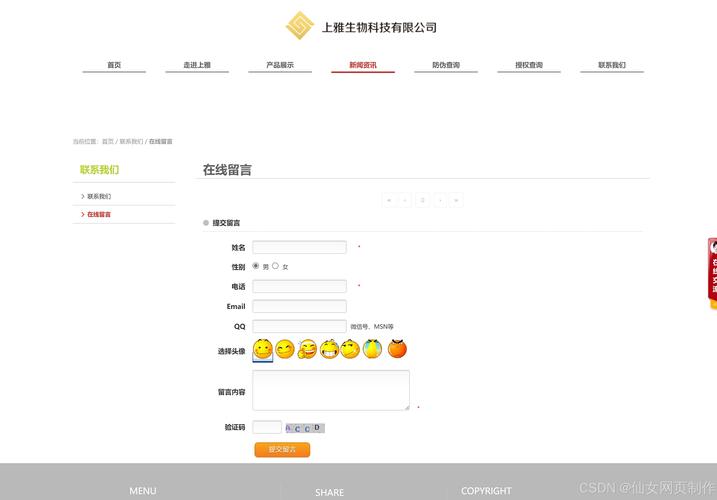 (图片来源网络,侵删)
(图片来源网络,侵删) -
图片画廊或轮播图:多张图片叠加可通过绝对定位实现,默认只显示一张图片,通过改变z-index或opacity属性切换显示的图片,轮播图容器设置
position: relative;,每张图片设置为position: absolute; top: 0; left: 0; width: 100%; z-index: 1;,当前活动图片的z-index设为2,并配合JavaScript控制切换逻辑。
使用表格辅助布局(特殊场景)
虽然表格(table)在现代网页布局中已较少使用,但在某些需要精确对齐的叠加场景中(如表单验证提示框),可通过表格单元格的垂直居中特性辅助定位,将叠加元素放在表格的一个单元格内,设置vertical-align: middle;和text-align: center;,可实现元素在父容器内的居中叠加。
| 布局方式 | 适用场景 | 优点 | 缺点 |
|---|---|---|---|
| 绝对定位 | 模态框、弹窗、下拉菜单 | 灵活控制位置,脱离文档流 | 需手动处理布局冲突 |
| 固定定位 | 固定导航栏、返回顶部按钮 | 相对于视口定位,滚动不失效 | 可能遮挡页面内容 |
| 表格辅助定位 | 表单验证提示、简单居中叠加 | 利用表格对齐特性,兼容性好 | 语义化差,不推荐复杂布局 |
JavaScript与事件处理
叠加层的交互往往需要JavaScript控制显示/隐藏逻辑,点击按钮显示模态框,点击遮罩层关闭模态框,事件监听需注意冒泡和捕获阶段,避免事件穿透(如点击遮罩层时,事件可能被传递到下方页面内容),解决方案包括:
- 在遮罩层上添加
pointer-events: none;,仅允许特定区域接收事件。 - 通过JavaScript阻止事件冒泡(
event.stopPropagation();)。
注意事项与最佳实践
- 性能优化:频繁改变元素的z-index或位置属性可能导致浏览器重排(reflow)或重绘(repaint),影响性能,建议使用CSS transform(如
transform: translate3d(0,0,0);)开启硬件加速,或尽量减少叠加层的数量。 - 可访问性:叠加层可能遮挡屏幕阅读器等辅助设备的焦点,需通过ARIA属性(如
aria-modal="true")和键盘事件(如ESC键关闭模态框)确保可访问性。 - 响应式设计:叠加元素需适配不同屏幕尺寸,例如移动端模态框的宽度应设置为100%或固定值,避免超出视口。
- 避免层级冲突:合理规划z-index值,避免数值过大或过小导致的覆盖问题,建议使用BEM等命名规范管理组件层级。
相关问答FAQs
问题1:为什么设置了z-index元素仍然没有叠加效果?
解答:z-index仅在元素设置了position属性(非static值)时生效,若元素未设置定位属性(如position: relative;),z-index会被忽略,需检查父元素是否创建了新的定位上下文,若父元素为static定位,子元素的绝对定位将相对于最近的非static定位祖先元素,可能导致定位异常,解决方法是确保叠加元素及其父元素设置了正确的定位属性,并检查层级关系是否合理。
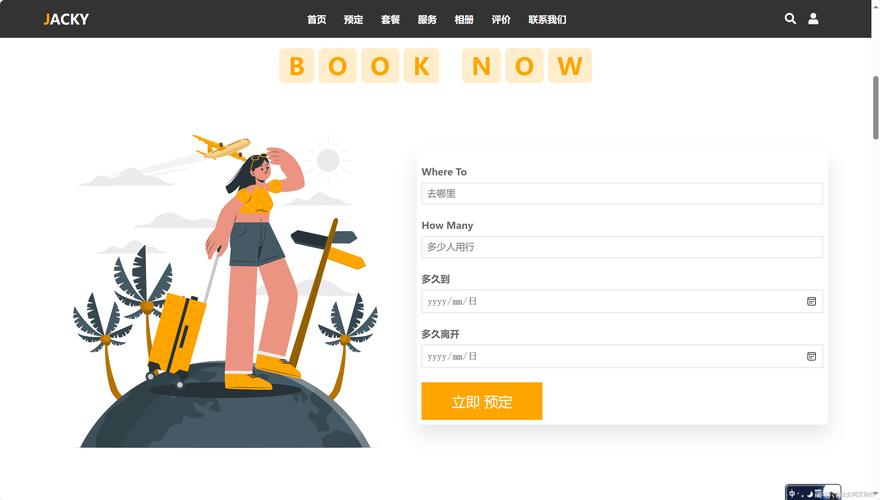
问题2:如何实现点击叠加层外部区域关闭叠加效果?
解答:可通过JavaScript监听document的点击事件,判断点击目标是否在叠加层元素内部,若不在则关闭叠加层,具体步骤如下:
- 为叠加层元素添加一个类名(如
.overlay),并设置pointer-events: auto;(确保可接收事件)。 - 在JavaScript中添加事件监听:
document.addEventListener('click', function(event) { const overlay = document.querySelector('.overlay'); if (!overlay.contains(event.target)) { overlay.style.display = 'none'; // 或执行关闭逻辑 } }); - 若叠加层内部有可交互元素(如按钮),需在元素上阻止事件冒泡(
event.stopPropagation();),避免误触发关闭,这种方法适用于模态框、下拉菜单等场景,能有效提升用户体验。


